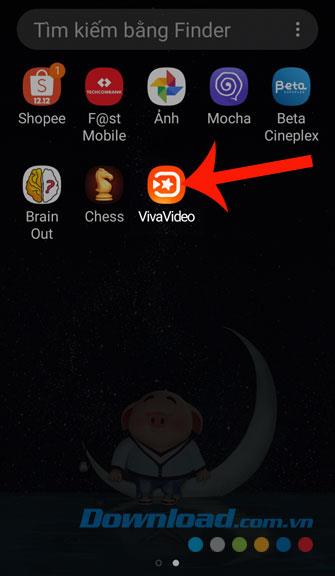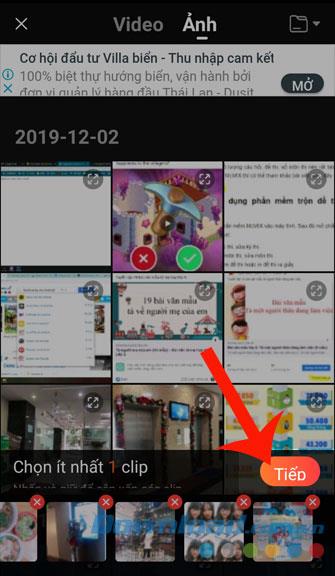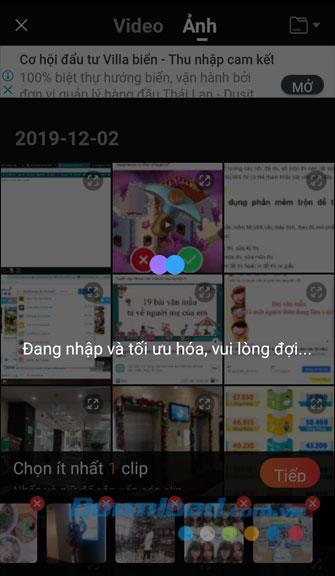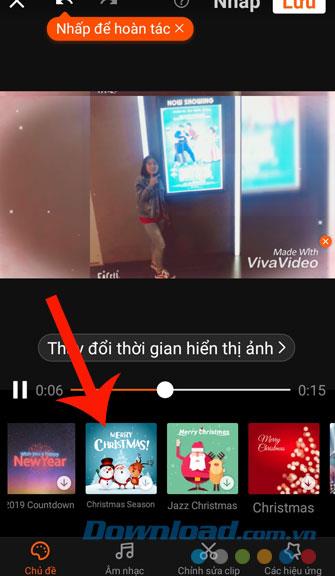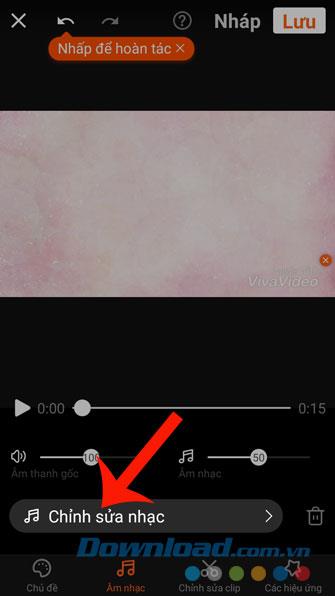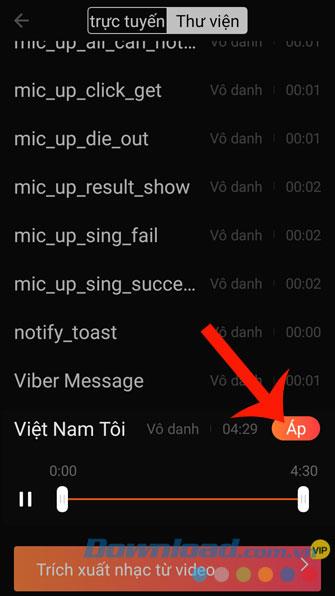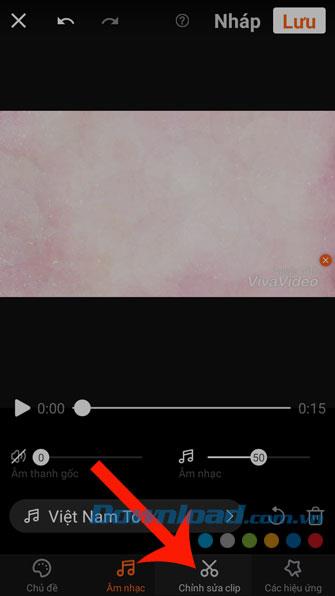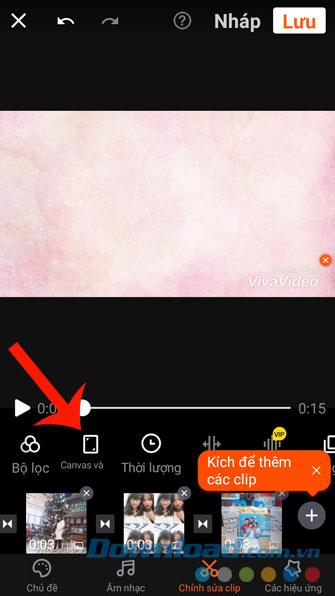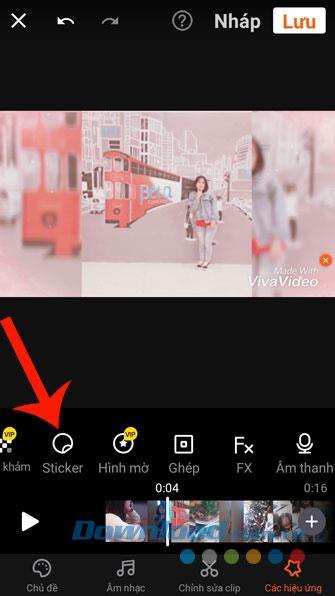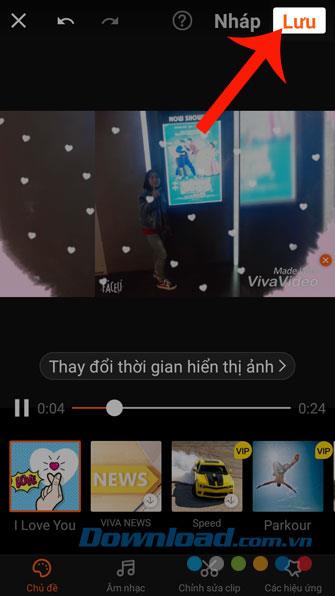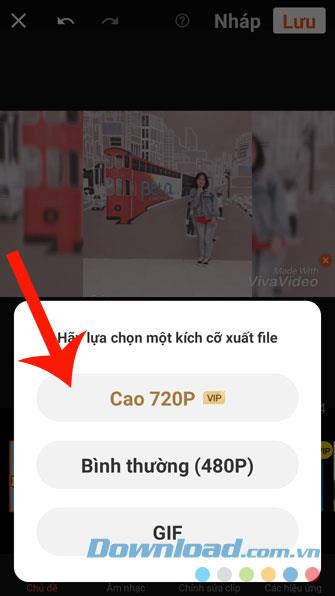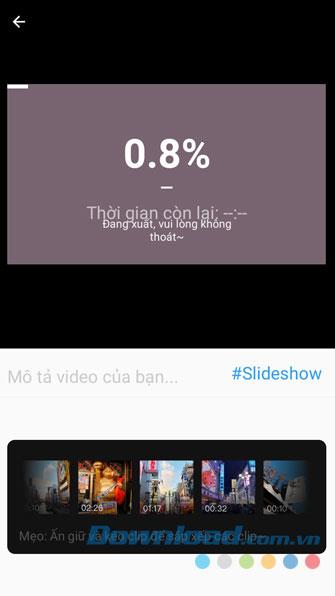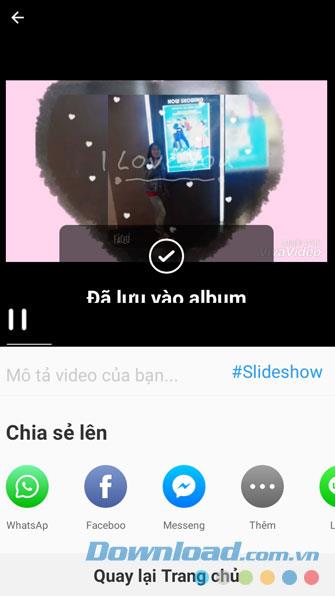Todos pensamos que, para criar um vídeo a partir de suas fotos, você precisa usar um software profissional de criação de vídeo em seu computador. Hoje, as pessoas podem fazer isso facilmente usando aplicativos de edição de vídeo em seus telefones e um deles é o Vivavideo.
O Vivavideo não é apenas um aplicativo que ajuda a tornar seus vídeos mais bonitos, mas também pode transformar nossas fotos em vídeos impressionantes. Aqui, apresentaremos o tutorial sobre como fazer vídeos a partir de fotos usando o Vivavideo , convidamos você a acompanhar.
Baixe Vivavideo no Android Baixe Vivavideo no iOS
Instruções para criar vídeos a partir de fotos com o Vivavideo
Etapa 1: primeiro, abra o aplicativo de edição do Vivavideo no seu telefone.
Etapa 2: Clique no item Apresentação de Slides .
Etapa 3: selecione as fotos que deseja fazer em um vídeo.
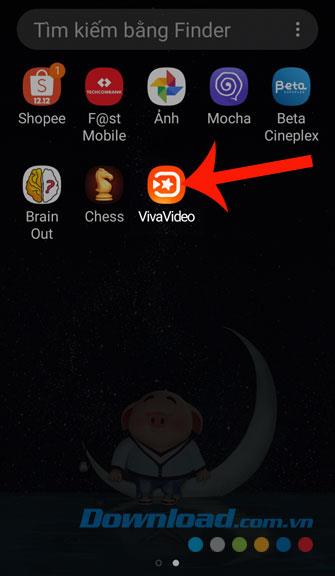


Etapa 4: Clique no botão Avançar .
Etapa 5: aguarde um momento, deixe o aplicativo efetuar login e exporte a imagem.
Etapa 6: clique na seção Assunto e selecione o tópico para o seu vídeo.
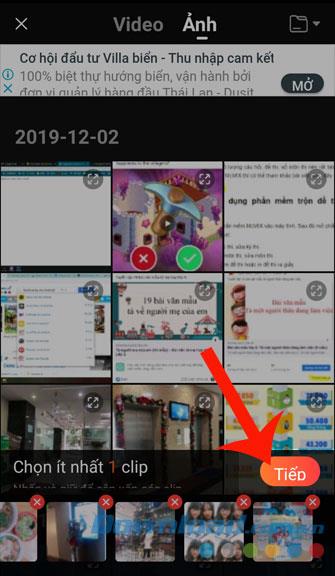
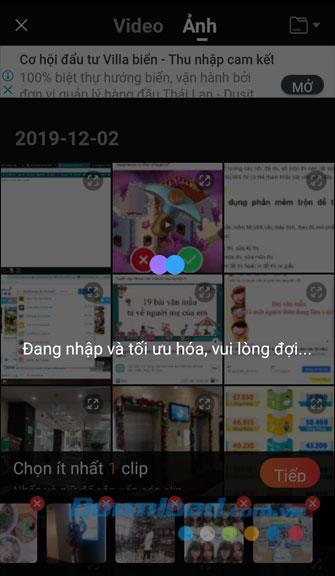
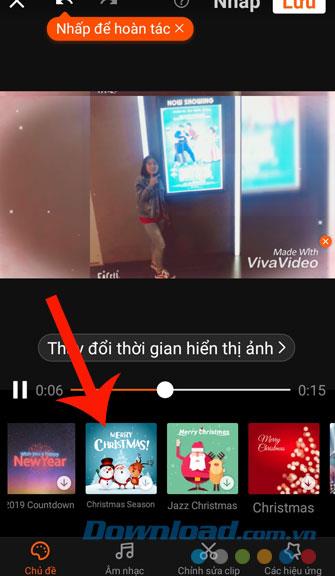
Etapa 7: clique em Música para adicionar música ao vídeo.
Etapa 8: clique em Editar música .
Etapa 9: toque no nome da música que você deseja mesclar no vídeo e pressione o botão Aplicar .
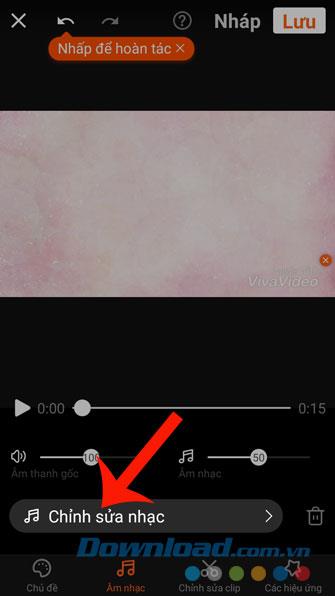
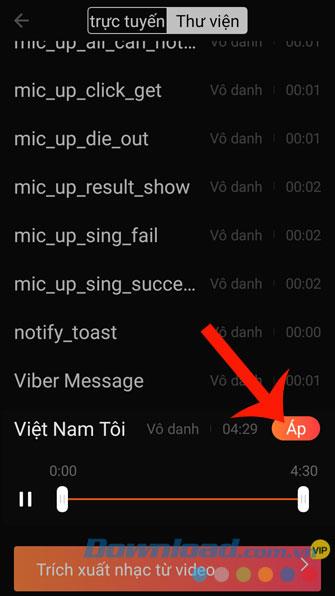
Etapa 10: clique em Editar clipe .
Etapa 11: configure os recursos de edição de vídeo do aplicativo, como: Duração, Velocidade, Duplicar, Reverter, etc.
Etapa 12: Clique na seção Efeitos .
Etapa 13: escolha efeitos para vídeos como: Adesivo, Marca d'água, Mosaico, Texto, ....
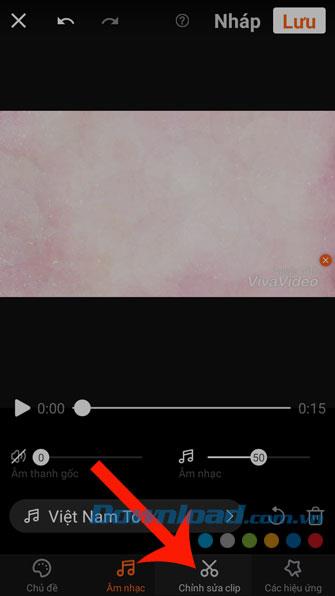
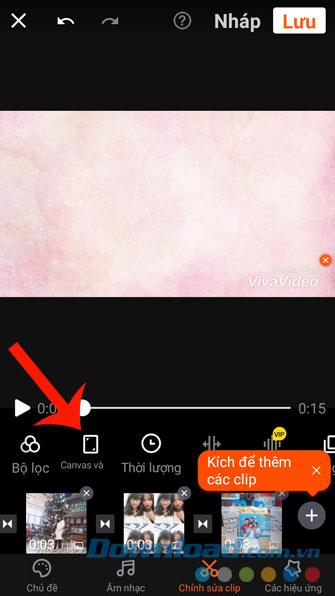
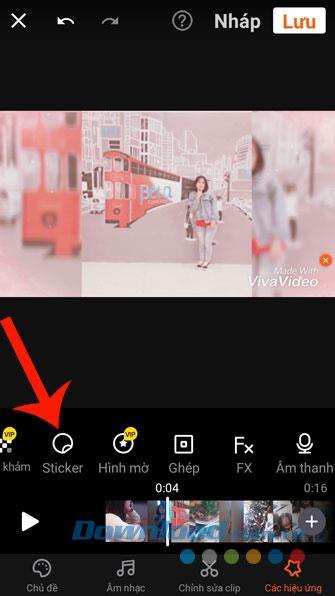
Etapa 14: depois de configurar todas as ferramentas para editar o vídeo, clique no botão Salvar no canto superior direito da tela.
Etapa 15: selecione o tamanho do arquivo de vídeo.
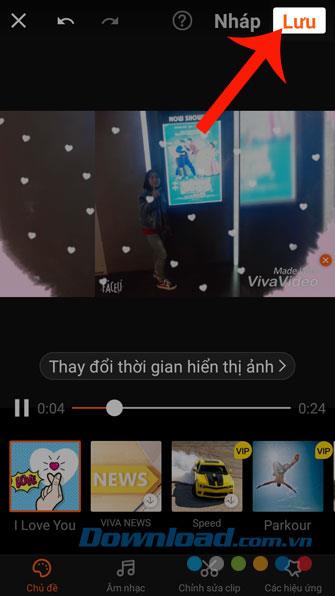
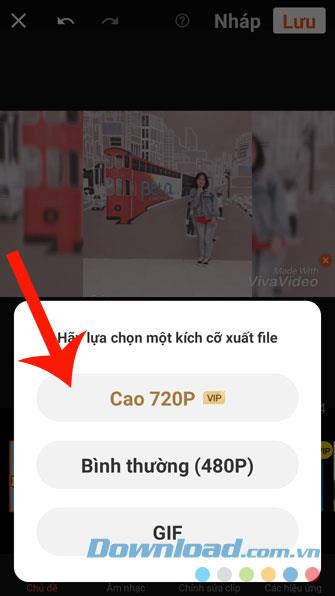
Etapa 16: aguarde um momento para o aplicativo salvar o vídeo no seu telefone.
Etapa 17: o vídeo finalmente foi salvo no seu computador. Nesse momento, você pode compartilhá-lo em sites de redes sociais .
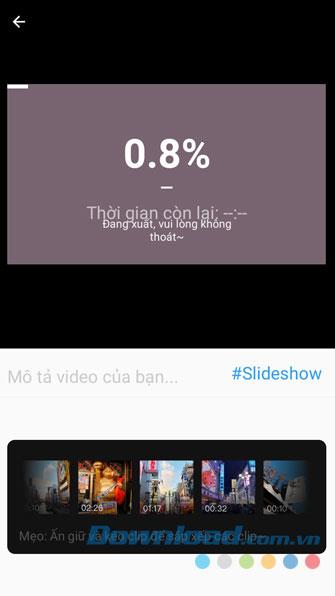
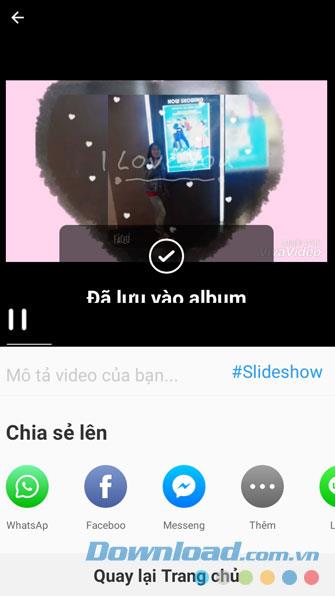
Felizmente, depois de seguir o tutorial sobre como fazer vídeos a partir de fotos com o Vivavideo, você pode facilmente criar vídeos impressionantes a partir de suas fotos, compartilhar em sites de redes sociais ou enviar para ver amigos juntos.
Além disso, você também pode consultar outros artigos, como:
Desejo-lhe uma implementação bem sucedida!